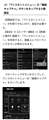| 発売日 | 2022年4月21日発売 |
|---|---|
| 画面サイズ | 6.6インチ |
| 重量 | 198g |
| バッテリー容量 | 5000mAh |
| 対応SIM | nano-SIM |
| メーカーサイト |
評価対象製品を選択してください(全2件)
製品の絞り込み
このページのスレッド一覧(全13スレッド)![]()
| 内容・タイトル | ナイスクチコミ数 | 返信数 | 最終投稿日時 |
|---|---|---|---|
| 7 | 1 | 2025年1月21日 21:37 | |
| 5 | 1 | 2023年10月8日 23:56 | |
| 9 | 2 | 2023年10月2日 18:33 | |
| 6 | 0 | 2023年9月2日 10:19 | |
| 7 | 2 | 2023年8月15日 10:01 | |
| 6 | 0 | 2023年4月1日 09:08 |
- 「質問の絞込み」の未返信、未解決は最新1年、解決済みは全期間のクチコミを表示しています
スマートフォン・携帯電話 > サムスン > Galaxy M23 5G SIMフリー
楽天アンリミットで購入したGalaxy A7を使っていますが、さすがに劣化を感じるようになってきたので、機種変更を検討中です。
物理SIMカード2枚刺し+MicroSDカードを同時使用できる「トリプルスロット」の端末を探していますが、今は少なくなりましたね。
eSIM化や、データはmicroSDではなくクラウドに保存する流れになってきていますし、カードスロットが設計上の制約になりますから、メーカーとしてはトリプルスロット機を作りたくないのでしょう。
もしかすると、この機種が、本当のトリプルスロットとしては最後の5G機になってしまうのでしょうか?
![]() 6点
6点
MOTO g24はどうでしょうか?
書込番号:26045722 スマートフォンサイトからの書き込み
![]() 1点
1点
スマートフォン・携帯電話 > サムスン > Galaxy M23 5G SIMフリー
2023年10月04日、マイナポータルの apk が、Version Up されました。
Mynaportal_64_Apkpure.apk から Mynaportal_66_Apkpure.apk に
Version Up されました。
https://m.apkpure.com/jp/mynaportal/jp.go.cas.mpa/download
から、Mynaportal_66_Apkpure.apk の Download が必要です。
今後も Version Up されるでしょう。
私の使用する iPhone13 mini では、自動で Version Up されたようで、
特別の操作不要で使えています。
Galaxy M23 5G では、自分で Version Up する必要があるようです。
![]() 4点
4点
ver66でM23 5Gにインストール出来ました。スマホでもマイナポータルにアクセス出来る様になり良かったです。
書込番号:25454848 スマートフォンサイトからの書き込み
![]() 1点
1点
スマートフォン・携帯電話 > サムスン > Galaxy M23 5G SIMフリー
"Galaxy M23 5G の NFC に付いて"、
†うっきー†さんから NFC の情報を頂けた事で、
私の作業は終わらせる事ができました。
ありがとうございました。
"NFC仕様について教えて下さい。" のスレッドへ、
書込み頂いた方々、ありがとうございました。
私自身は iPhone13 mini で、マイナポータルを使っていますが、
Galaxy M23 5G のマイナポータルについて記します。
Galaxy M23 5G ではマイナポータルなど、官公庁スマホ申請について、
使えない、セットアップできない、と記された書込みがほとんどでした。
その為、Galaxy M23 5G の NFC は Type-B では無いのかと思いましたが、
結果として、
Galaxy M23 5G の NFC は Type-B で動作します。
従って、マイナポータルもセットアップできました。
但し、一般的なデータ移行セットアップを行うと、
その後ではマイナポータルはセットアップできませんでした。
(これが、Galaxy M23 5G では NG の書込み原因と思われます。)
マイナポータルを可能にできたセットアップを以下に記します。
(セットアップを行うに関して自己責任です。)
準備として、Galaxy M23 5G で使える microSD が1枚必要です。
現在、使用中の microSD に容量的に空きが有れば使えます。
PC で "https://m.apkpure.com/jp/mynaportal/jp.go.cas.mpa" から、
"マイナポータル64" を Download しておきます。
更に、PC で、
"https://m.apkpure.com/jp/jpki%E5%88%A9%E7%94%A8%E8%80%85%E3%82%BD%E3%83%95%E3%83%88/jp.go.jpki.mobile.utility/download" から、
"JPKI利用者ソフト_2.1_Apkpure.apk" を Download しておきます。
現在、Galaxy M23 5G で使用中のデーター・設定は BackUp を取って下さい。
設定 > 一般管理 > リセット > 工場出荷状態に初期化、
を行い最初からセットアップを行います。
--------
【ようこそ】:「日本語」のままで「開始」をタップします。
【確認すべき項目】にチェックをして「同意する」をタップします。
【Galaxyアプリおよびサービスの権限】に「同意する」をタップします。
インターネットをWi-Fiで接続します。
【アプリとデータのコピー】は、スキップします。
【Googleアカウントへのログイン】は、スキップします。
【Googleサービス】に「同意」します。
【端末を保護】:パスワード(PIN等)等の設定は、スキップします。
【追加するアプリ】:チェックを外して、【次へ】とします。
【Galaxyアカウント】はスキップします。
ホーム画面が表示されて、セットアップは一応、完了です。
セットアップで、全てスキップしたので、「通知パネル」に「Galaxy M23 5Gのセットアップを完了してください。あともう少しで完了です。」と表示され続けるので、残りのセットアップをしますが、ここでもすべてスキップします。
それらは、あとで個別に設定できます。
電源を切り、新規の microSD 使用の場合は装着後、起動してフォーマットします。
電源を切り、microSD を PC に装着し適当な名のフォルダを作ります。
そのフォルダ内に PC から、
"Mynaportal_64_Apkpure.apk" と "JPKI利用者ソフト_2.1_Apkpure.apk" を、
コピーして Galaxy M23 5G に装着して起動します。
使用中の microSD の場合は最初から適当な名のフォルダを作り、
"Mynaportal_64_Apkpure.apk" と "JPKI利用者ソフト_2.1_Apkpure.apk" を、
コピーして Galaxy M23 5G に装着して良いようです。
そして、
"Mynaportal_64_Apkpure.apk" をクリックしてセットアップします。
次に、
"JPKI利用者ソフト_2.1_Apkpure.apk" をクリックしてセットアップします。
apk のセットアップ時に、Google へのログインを要求されます。
お持ちの Google アカウントで Google へログインして下さい。
以上の操作でマイナポータルへログインできるようになりました。
この後、Sumsung アカウントに Google アカウントで登録しても、
マイナポータルへのログインができました。
--------
以下のアプリも Play ストアからセットアップしてみました。
公的個人認証サービスアプリ=モバイルJPKI (JPKIMobile)
以下のアプリも Play ストアからセットアップしてみました。
IDリーダー案内
https://www.osstech.co.jp/download/libjeid/
Androidアプリ
https://play.google.com/store/apps/details?id=jp.co.osstech.jeidreader&hl=ja&pli=1
マイナカードのカード内詳細も解ります。
最後に、
今回使用した Galaxy M23 5G は、
使用モデル名は SM-M236Q/DS でした。
ソフトウエア情報は One UIバージョン 5.1 でした。
Androidバージョンは 13 でした。
Galaxy M23 5G User が便利に使えますように...。
![]() 4点
4点
■補足
標準機能のニアバイシェアを使えば非常に楽だとは思います。
https://ukkifaq.web.fc2.com/android-faq.html#faq30
>Q.Google Playからアプリをインストールすることが出来ません。他の端末では一覧に表示されてインストール可能です。表示されない端末にインストールするにはどうすればよいでしょうか。
>ニアバイシェア機能を使ってアプリを転送することが可能です。
>1.両方の端末で、ニアバイシェアを有効にします。
>2.インストールした端末で、Filesアプリ起動→右下のニアバイシェア→送信→アプリ→該当のアプリを選択(タップ)→次へ
>3.転送したい端末を選択することで、転送が開始されます。
>4.転送完了後、受信した端末側でインストールすることが出来ます。
>※不完全なファイルか、検証されていないファイルです。と表示された場合は、画面左下の「ダウンロードを表示」をタップ。
>5.後からインストールする場合は、Downloadフォルダに該当のアプリのapkファイルがありますので、タップすることでインストールできます。
>上記で分からない場合は、Yahoo等で「ニアバイシェア アプリ 共有」で検索
書込番号:25446160
![]() 4点
4点
†うっきー†さん、補足頂き、ありがとうございます。
すみません。
Android は初めてなので、microSD と自分の Cloud から試したのですが、ニアバイシェアを知りませんでした。
これ、WindowsPC とも使えるんですね!
今回の NFC Type-B を使っての作業でも、ニアバイシェアを知っていれば、もっと楽でした。
私の書いた文面も、ニアバイシェアを使えば、microSD 無しでも可能と思います。
書込番号:25446576
![]() 1点
1点
スマートフォン・携帯電話 > サムスン > Galaxy M23 5G SIMフリー
スクショが簡単に出来るようになりました。
アシスタントメニューボタンがスマホ画面に表示されます。
スマホの画面内を自由に移動も出来ます。
Android12.13で対応出来るようです。
参考までに
書込番号:25383661 スマートフォンサイトからの書き込み
![]() 5点
5点
>オーチャンxさん
解決済にした後でも、返信は可能ですので、次回より既出スレッドがある場合は、
教えてもらったことを確認した後の書き込みは、返信機能を利用されるとよいです。
他の有益なスレッドなどが埋もれないようにするためにも。
https://bbs.kakaku.com/bbs/J0000038453/SortID=25383217/#25383217
書込番号:25383672
![]() 1点
1点
そうなんですね。仕組みを理解してなかったので次回から気をつけます。
書込番号:25383677 スマートフォンサイトからの書き込み
![]() 1点
1点
クチコミ掲示板検索
新着ピックアップリスト
-
【Myコレクション】2026年版 i7-3770S
-
【欲しいものリスト】10万以下pc
-
【欲しいものリスト】10万以下
-
【欲しいものリスト】パソコン選定
-
【欲しいものリスト】外付けHDD
価格.comマガジン
注目トピックス
(スマートフォン・携帯電話)